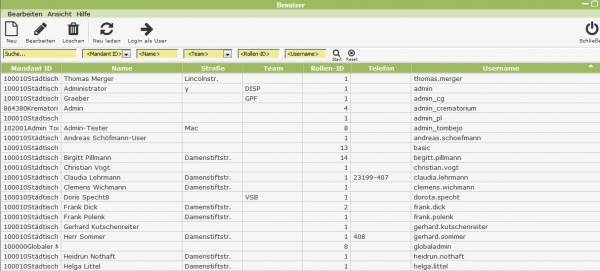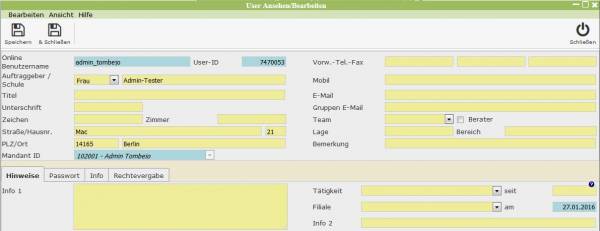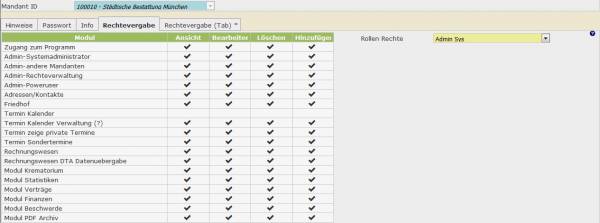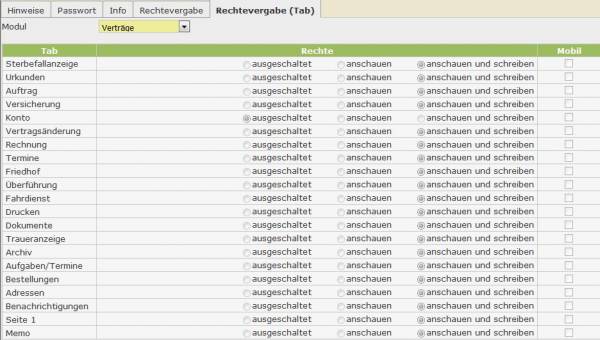Benutzer
In der Liste sind alle angelegten Benutzer aufgeführt. Diese können in der Suchleiste nach den Kriterien gefiltert werden. Außerdem kann man sich mithilfe des „Login als User“ Symbols direkt über den Benutzer einloggen.
User ansehen/bearbeiten
Über die beiden Icons in der Menüleiste kann ein neuer Benutzer erstellt oder bearbeitet werden. Im oberen Teil sind allgemeine geforderte Informationen aufgeführt, wie Auftraggeber, Kontaktinformationen und die Mandant ID. Unten kann mithilfe der Reiter das Benutzerkonto weiter eingestellt werden.
Hinweise
Hier können bestimmte Informationen zum Mitarbeiter gespeichert werden. In Info 1 und 2 ist platz für ein Memo. Tätigkeit und Filiale lassen sich mithilfe von Mandant Values im Admin Modus hinzufügen.
Authentifizierung
Unter diesem Tab kann das Benutzerpasswort festgelegt werden.
Info
Hier ist Platz für das Festhalten beliebiger Informationen.
Rechtevergabe
Der Tab erlaubt es durch Zuweisen einer Rolle dem neuen Benutzer die für ihn angedachten Rechte einzuräumen. Die Auswahl an Rollen Rechten ist von der zugewiesenen Mandant ID, also seiner Abteilung abhängig. Die voreingestellte Abteilung wird von dem Benutzer übernommen, welcher den neuen User angelegt hat. Gegebenenfalls kann die Mandant ID im Admin Modus geändert werden. Links sind die Rechte für die einzelnen Module aufgelistet.